在edge浏览器中我们可以随意的进行下载自己喜欢的扩展插件进行操作,其中还可以使用到其他的一些相关功能来帮助自己更好的使用该浏览器,比如在edge浏览器中有一个自动登录的功能,可以进入到个人资料的设置窗口中,找到用户配置功能进入,就可以启用自动登录功能,将该功能登录之后,可以方便我们随时掌握到一些登录信息,是一个十分实用的功能,下方是关于如何使用edge浏览器启用自动登录功能的具体操作方法,如果你需要的情况下可以看看方法教程,希望对大家有所帮助。

1.将edge浏览器点击打开之后,将页面右上角的【…】图标单击打开,之后在打开的菜单选项中将【设置】选项进行点击进入。

2.当我们进入到页面中之后,在页面的左侧上方的位置将【个人资料】选项卡点击展开。

3.这时,我们就可以在右侧的窗口中查看到几个选项,将右侧的【用户偏好设置】选项用鼠标左键点击一下进入。

4.这时,即可在打开的页面中查看到【自动登录Microsoft edge】选项,如果该选项后面的开关按钮是灰色的,那么我们需要将其点击打开。

5.启用之后,自动登录后面的开关按钮就会变成蓝色来显示,如图所示。

以上就是关于如何使用edge浏览器启用自动登录的具体操作方法,如果你想要将自动登录Microsoft edge功能启用,就可以通过进入到用户偏好设置的窗口中进行启用就好了,操作起来十分的简单,感兴趣的话可以操作试试。
 燕秀工具箱怎么调出来-燕秀工具箱在菜单
燕秀工具箱怎么调出来-燕秀工具箱在菜单
在菜单栏中怎么调出燕秀工具箱呢?可能很多朋友都不太清楚,那......
 WPS Word字体间距突然变大的解决方法
WPS Word字体间距突然变大的解决方法
有的小伙伴在使用WPS软件对文字文档进行编辑时经常会遇到各种......
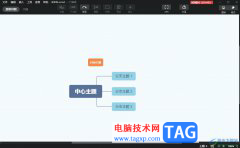 xmind适应画布大小的教程
xmind适应画布大小的教程
xmind是一款全功能的思维导图和头脑风暴软件,能帮助用户更好......
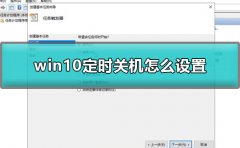 win10定时关机怎么设置
win10定时关机怎么设置
在使用我们的电脑的时候,不知道用户们是否知道我们的电脑也......
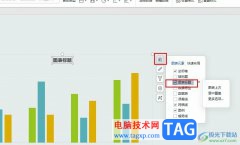 WPS PPT为图表添加标题的方法
WPS PPT为图表添加标题的方法
WPS是很多小伙伴都在使用的一款文档编辑程序,在这款程序中我......
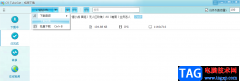
CRTubeGet软件是一款非常好用的视频下载神器,它可以免费下载包括腾讯、B站、抖音、优酷、爱奇艺以及网易云等在线网站的视频以及音频,并且使用方法非常简单,我们只需要在浏览器中打开...
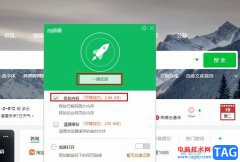
很多小伙伴在使用360极速浏览器的过程中经常会遇到各种各样的问题,例如常见的浏览器卡顿情况。造成浏览器卡顿的原因有很多种,我们可以选择在360极速浏览器中使用加速器工具释放已解码...

很多小伙伴在选择文档编辑软件时都会将腾讯文档放在首选,因为腾讯文档的使用条件十分的宽松,我们不需要特意下载软件,在QQ、微信或是浏览器中都可以打开腾讯文档页面,我们还可以在...
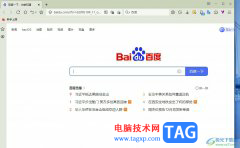
傲游浏览器是一款让用户使用更简单、便捷的新型浏览器,它为用户提供了更加流畅的上网体验,而且能够有效减少浏览器对系统资源的占用率,提高网上冲浪的效率,因此傲游浏览器软件吸引...
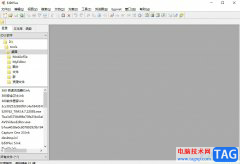
editplus是一款功能强大的文本编辑器,它可以帮助用户更加快速高效地编辑文本文件或是编写编程语言,而且取代系统的记事本,为用户带来了许多的便利和好处,因此editplus软件吸引了不少的...
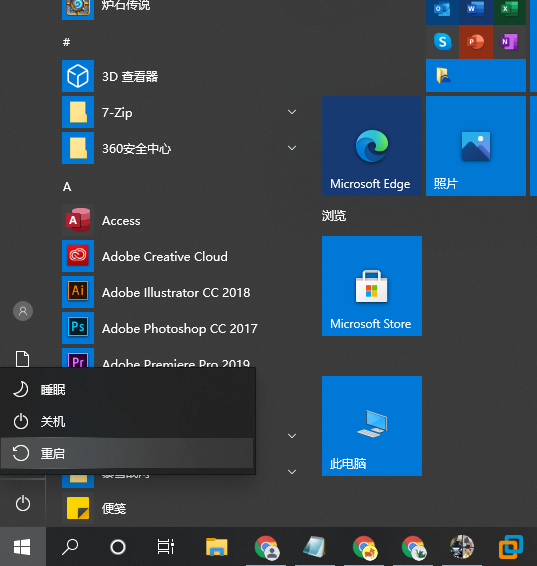
笔记本是很多办公人员都离不开的工具,特别是在外出的时候可以随身携带用于工作需要,有的用户会给电脑重装系统,但是遇到了重装系统后鼠标键盘不能用的问题....
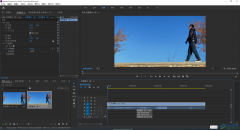
Adobepremiere是一款非常好用的视频剪辑软件,在众多视频剪辑软件中可以说是最受欢迎的一款之一。在Adobepremiere中如果我们希望将视频的分辨率设置为1080×1920,小伙伴们知道具体该如何进行操作...

天天桌面便签提供了新建便签、添加图片、设置背景以及更改便签模板等功能,我们在使用该软件的过程中,如果你觉得便签的模板样式不是自己喜欢的,想要将模板更改成其他的模板样式进行...
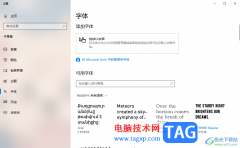
有的小伙伴在操作win10电脑系统的时候,认为该系统电脑中的字体样式不是很多,没有自己喜欢的字体样式,于是想要进行字体的添加,那么在哪里添加字体呢,在电脑系统中进行字体的添加有...

PowerDVD播放器是很多小伙伴都在使用的一款全能播放器,在这款播放器中,我们可以播放在线视频、本地视频,还有图片以及蓝光视频。有的蓝光光盘在播放时可能会遇到由于国家权限的问题,...
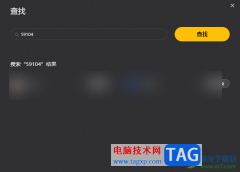
WeGame是大家非常喜欢的一款游戏平台,大家在使用该软件的过程中,为了更好的和朋友进行交流一起玩游戏,我们可以在WeGame中进行添加自己的游戏好友,很多小伙伴不知道如何在WeGame中进行添...
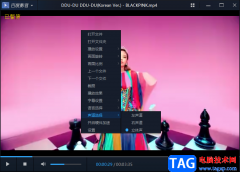
有的小伙伴在使用百度影音播放器的时候,想要调节一下声道,但是不知道怎么设置,一般来说我们的视频一般都是立体声声道,当你带上耳机来听声音的时候,立体声的效果是很好的,将声音...
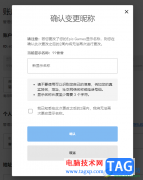
Epic是一款十分好用的游戏平台软件,在该软件中包含的游戏种类十分的多,你可以在该软件中选择自己需要的一个游戏软件进行下载和运行,有的小伙伴经过一段时间的使用之后,想要将Epic昵...
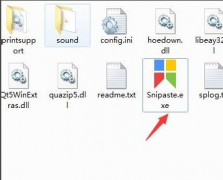
相信大家都知道Snipaste是一款功能强的截图工具,那么大家知道Snipaste如何滚动截图吗?还不太清楚的朋友可以跟着小编一起来看看本篇文章哦。...
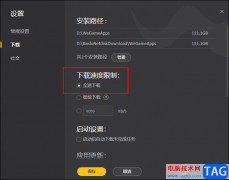
很多小伙伴在使用WeGame的过程中都会根据自己的使用习惯对软件进行个性化设置,例如下载设置,有的小伙伴可能喜欢在观看视频或开启游戏的同时下载应用,这时为了保证视频以及游戏的流畅...